#Windows系统安装
本文档介绍如何在windows系统安装DBeaver。
# 前置条件
DBeaver的运行依赖于Java环境,本文档中介绍的DBeaver版本为V23.1,依赖于JDK17及以上版本的Java环境。 如果系统尚未配置Java环境,可以下载JDK (opens new window)并安装后再配置相应环境。
# Windows下JDK的安装与环境配置
这里使用Windows平台下X64体系结构JDK的zip压缩包作为示例。
下载并解压JDK压缩包到指定位置,可以得到如下目录的文件:
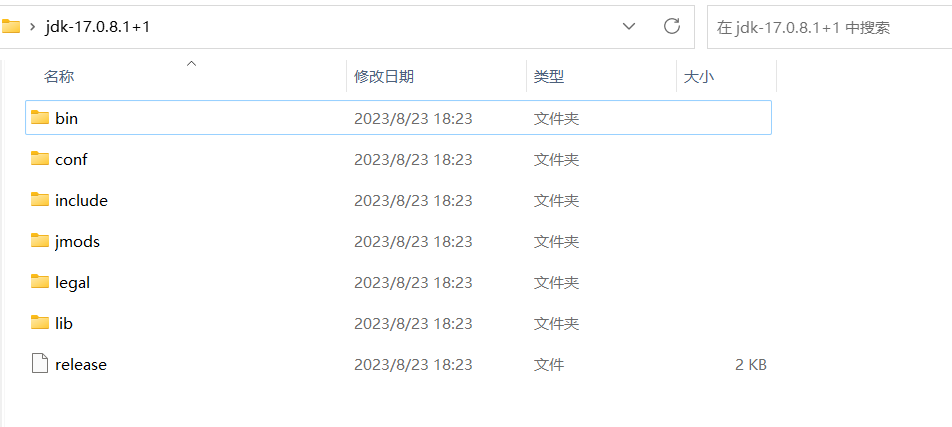
在系统中搜索环境变量并打开编辑系统环境变量:
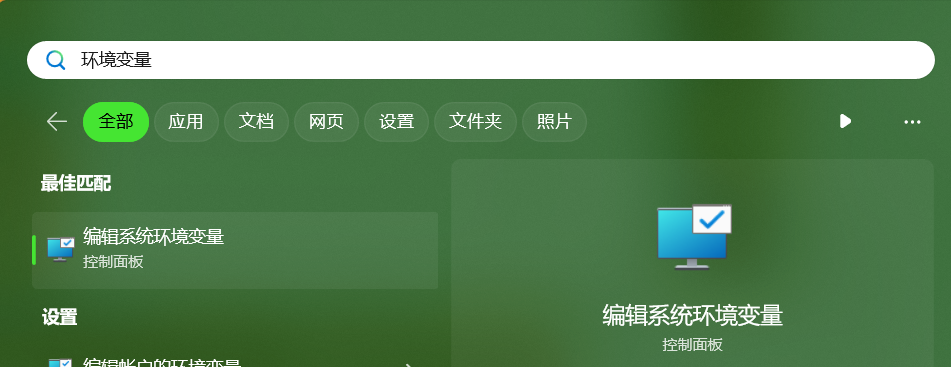
选中系统环境变量中的Path变量并点击编辑按钮,弹出编辑环境变量的编辑框:
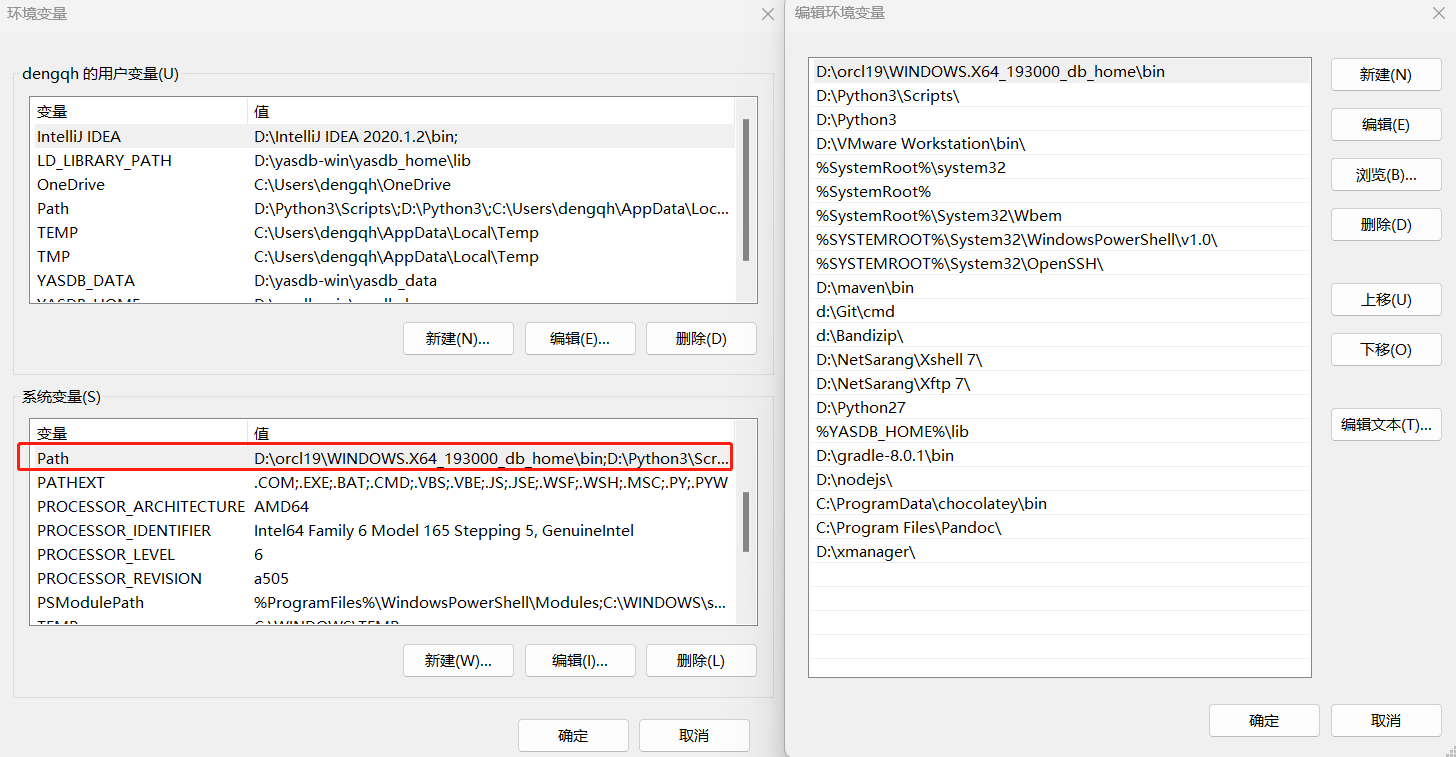
在编辑框中点击新建按钮,新增Java环境变量值。例如,本地解压的JDK路径为:D:\jdk-17.0.8,在新建变量值时定位到此路径下的bin目录即可。
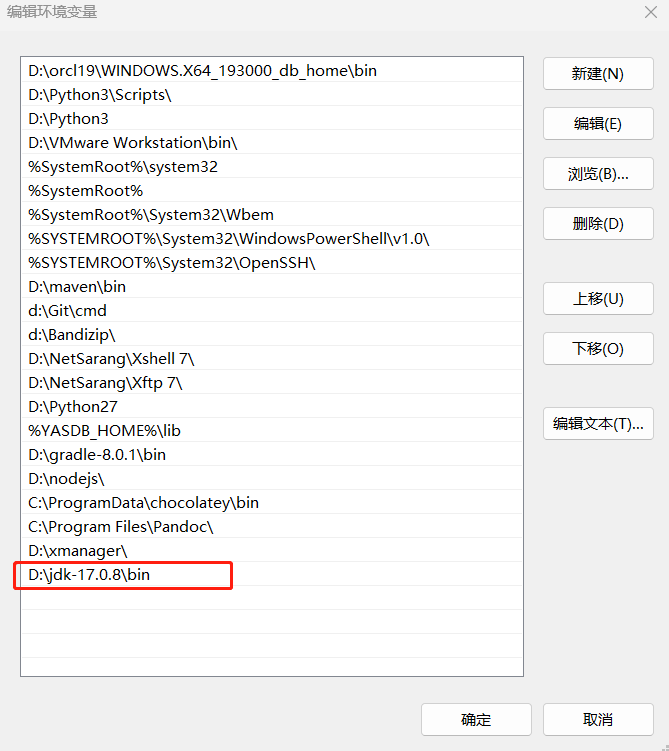
编辑dbeaver.ini文件,在文件内容头部加入如下内容:
-vm
/usr/local/java/jdk-17.0.8.1/bin #此为示例,具体路径以本地解压的jdk目录为准,定位到bin目录即可
编辑完成后,保存文件内容。
配置完成后点击确定,关闭环境变量窗口,以应用修改。然后使用Win+R组合键调出运行窗口,在窗口输入框输入cmd,点击确定,弹出cmd命令窗口。在命令窗口中输入Java -version,会输出Java版本号,说明Java环境变量配置成功。
C:\Users\dengqh>java -version
openjdk version "17.0.8.1" 2023-08-24 LTS
OpenJDK Runtime Environment Microsoft-8297089 (build 17.0.8.1+1-LTS)
OpenJDK 64-Bit Server VM Microsoft-8297089 (build 17.0.8.1+1-LTS, mixed mode, sharing)
# DBeaver的安装启动
从YashanDB官网下载Windows版本的DBeaver并解压,得到如下图所示的文件目录:
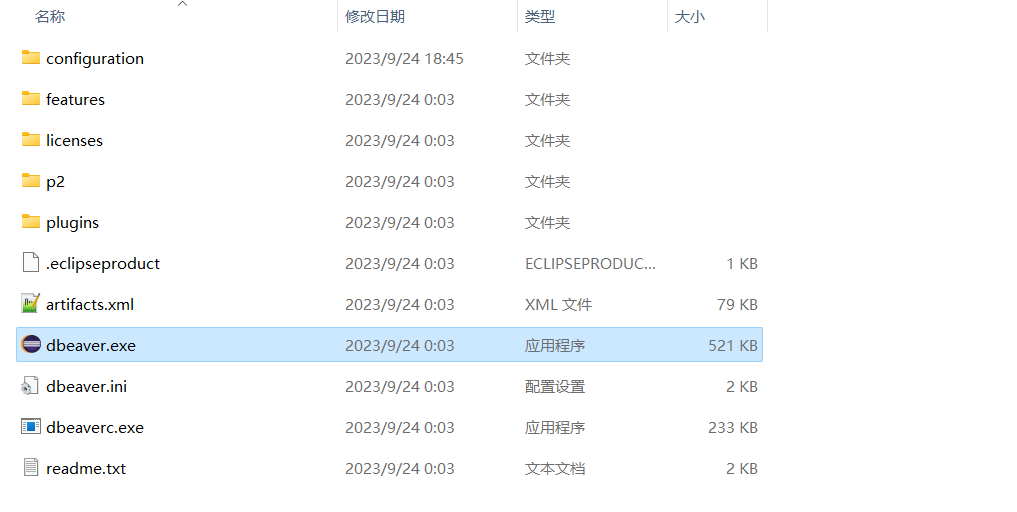
双击DBeaver.exe应用程序文件,即可启动DBeaver,初始界面如下图所示:

